Een Excel-spreadsheet toevoegen aan een pagina
Als u uw werk op één plaats wilt bijhouden of een momentopname van uw gegevens wilt weergeven, kunt u een Excel-spreadsheet (ook wel een werkblad genoemd) toevoegen aan een pagina in uw OneNote-notitieblok. In de wereld van boeken en ringbanden zou dit hetzelfde zijn als wanneer u een kopie van uw spreadsheet maakt en deze bij uw papieren notities voegt.
Wanneer u een Excel-spreadsheet toevoegt aan een pagina in OneNote, kunt u:
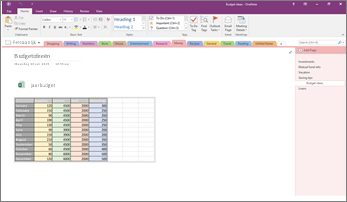
Wijzigingen in het spreadsheet in OneNote worden niet weergegeven in het oorspronkelijke bestand in Excel. Evenzo verschijnen uw wijzigingen niet in de kopie in OneNote als u het oorspronkelijke Excel-spreadsheet aanpast.
Een Excel-bestand bijvoegen
Gebruik deze optie als u een kopie van uw spreadsheet wilt maken en rechtstreeks in uw notities een koppeling naar deze kopie wilt toevoegen, precies waar u deze later nodig hebt. De koppeling wordt weergegeven als pictogram waarmee u een volledig werkend Excel-spreadsheet opent wanneer u erop dubbelklikt.
Belangrijk: Vergeet alleen niet dat u een kopie van uw oorspronkelijke Excel-spreadsheet maakt. Wijzigingen in de kopie in OneNote worden niet weergegeven in het origineel. En als u het origineel wijzigt, wordt de kopie niet bijgewerkt.
-
Kies Spreadsheet > Bestaand Excel-spreadsheet op het tabblad Invoegen.
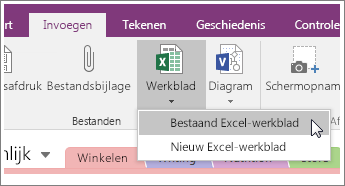
-
Klik op het bestand dat u wilt toevoegen en kies Invoegen.
-
Kies Bestand bijvoegen.
Het bijgevoegde spreadsheet ziet er als volgt uit.
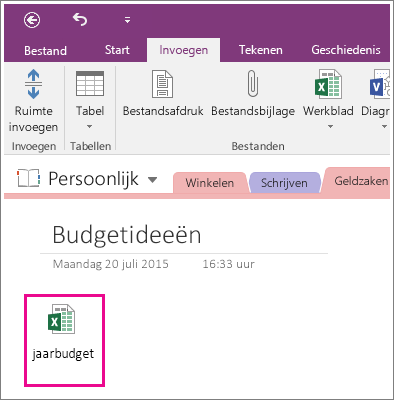
Belangrijk: Verwijder het pictogram niet, want anders kunt u het spreadsheet niet bewerken.
Een statische afbeelding van het spreadsheet insluiten
Met deze optie maakt u een kopie van uw spreadsheet en voegt u rechtstreeks in uw notities een koppeling naar deze kopie toe, samen met een statische afbeelding van uw spreadsheet. De koppeling wordt weergegeven als pictogram waarmee u een volledig werkend Excel-spreadsheet opent wanneer u erop dubbelklikt. Als u het gekoppelde spreadsheet bijwerkt, wordt de ingesloten afbeelding automatisch vernieuwd met uw wijzigingen.
Belangrijk: Vergeet alleen niet dat u een kopie van uw oorspronkelijke Excel-spreadsheet maakt. Wijzigingen in de kopie in OneNote worden niet weergegeven in het origineel. En als u het origineel wijzigt, wordt de kopie niet bijgewerkt.
-
Kies Spreadsheet > Bestaand Excel-spreadsheet op het tabblad Invoegen.
-
Klik op het bestand dat u wilt toevoegen en kies Invoegen.
-
Kies Spreadsheet invoegen.
Tip: Als u alleen een tabel of grafiek vanuit het spreadsheet wilt invoegen, kiest u in plaats hiervan Grafiek of tabel invoegen.
Een ingesloten afbeelding ziet er als volgt uit.
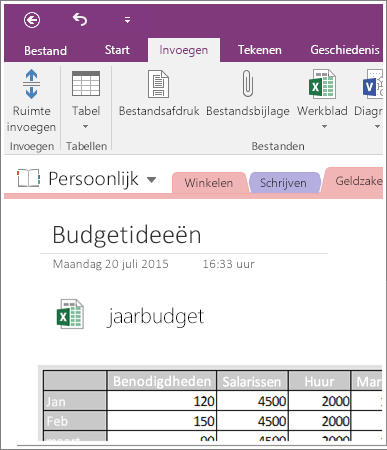
Belangrijk: Verwijder het pictogram niet, want anders kunt u het spreadsheet niet bewerken.
Een nieuw spreadsheet maken
U kunt een nieuw Excel-spreadsheet rechtstreeks vanuit uw notities maken.
Net als bij het insluiten van een statische afbeelding van een bestaand werkblad, wordt met deze optie een pictogram ingevoegd waarmee een volledig functionerend Excel-werkblad wordt geopend wanneer u erop dubbelklikt en een statische afbeelding van uw spreadsheet op de pagina wordt weergegeven. Als u het gekoppelde spreadsheet bijwerkt, wordt de ingesloten afbeelding automatisch vernieuwd met uw wijzigingen.
-
Kies Spreadsheet > Nieuw Excel-spreadsheet op het tabblad Invoegen.
Er wordt een Excel-pictogram weergegeven op de pagina, samen met een lege, statische afbeelding van het spreadsheet.
-
Dubbelklik op het pictogram als u het spreadsheet wilt bewerken.
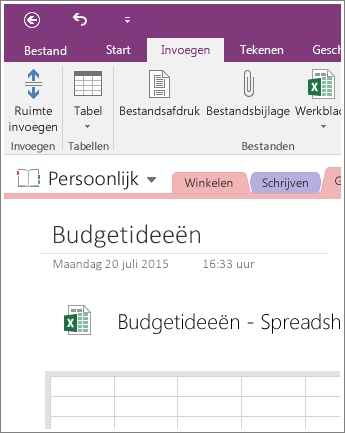
Belangrijk: Verwijder het pictogram niet, want anders kunt u het spreadsheet niet bewerken.










